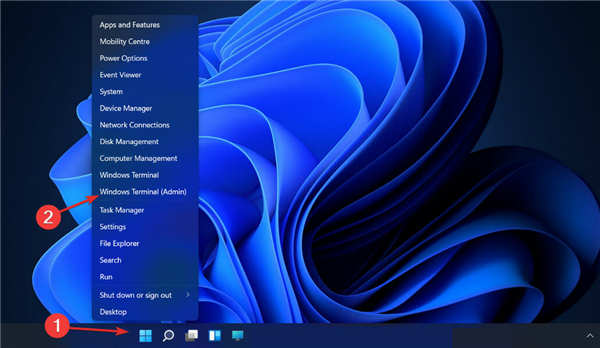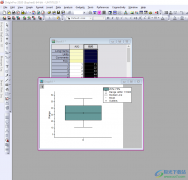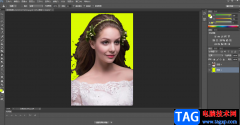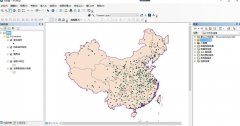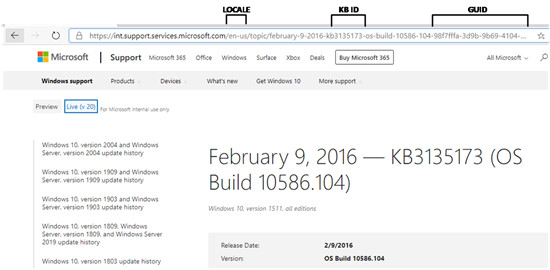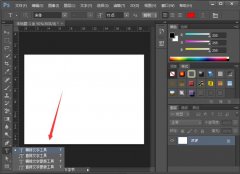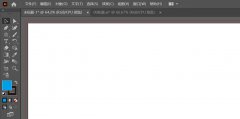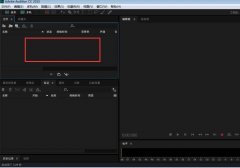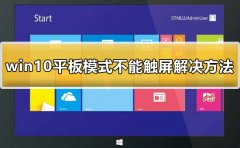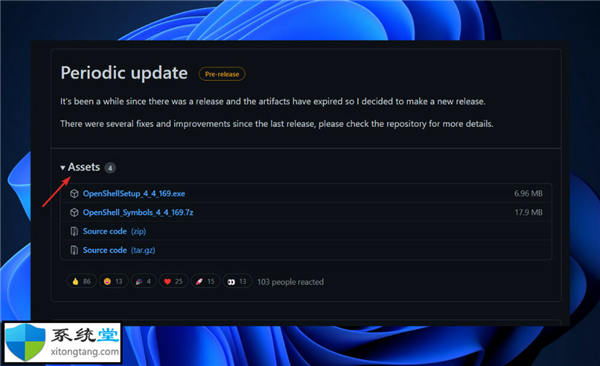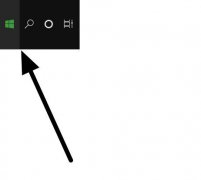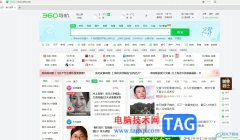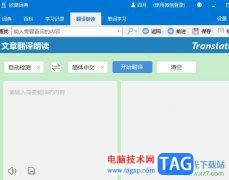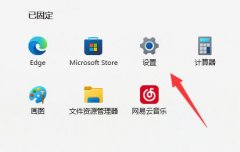很多小伙伴之所以喜欢使用edge浏览器,就是因为在Edge浏览器中我们可以根据自己的使用习惯对浏览器进行各种个性化设置。有的小伙伴在使用Edge浏览器的过程中想要将浏览器中的字体更改为自己喜欢的字体,这时我们只需要进入Edge浏览器的设置页面,然后在外观设置页面中找到自定义字体选项,打开该选项,最后在自定义字体页面中打开标准字体选项,再在下拉列表中选择新的字体即可。有的小伙伴可能不清楚具体的操作方法,接下来小编就来和大家分享一下Edge浏览器修改浏览器字体的方法。
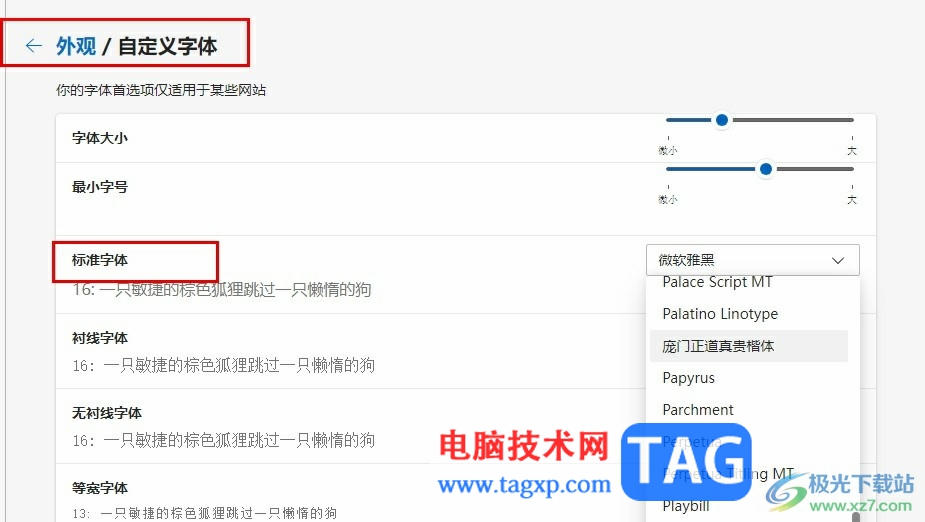
方法步骤
1、第一步,我们在电脑中点击打开Edge浏览器,然后在浏览器页面右上角点击打开“...”图标
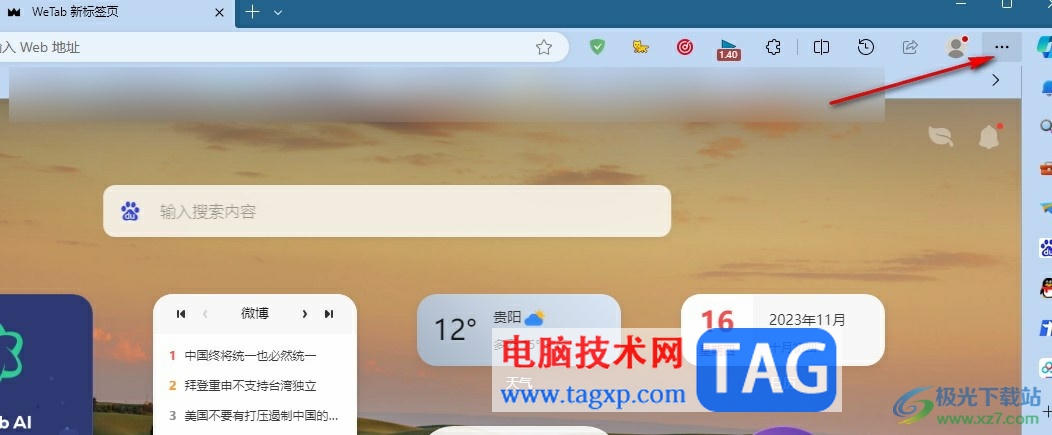
2、第二步,打开“...”图标之后,我们在下拉列表中点击打开设置选项
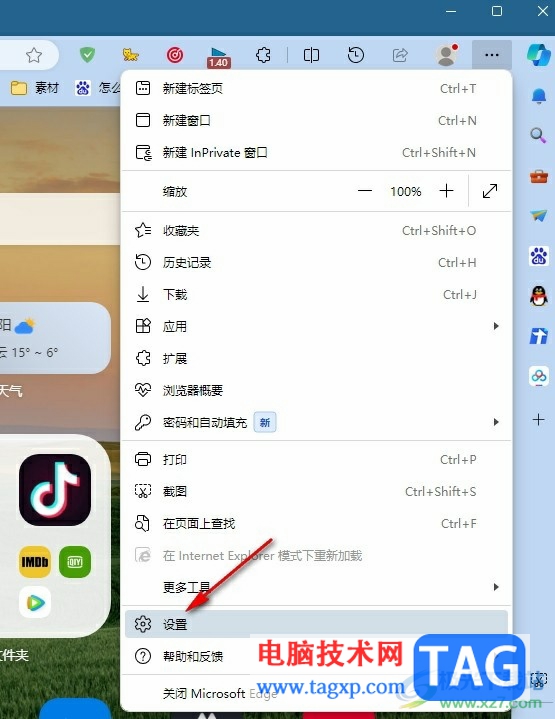
3、第三步,进入Edge浏览器的设置页面之后,我们在左侧列表中点击打开“外观”选项
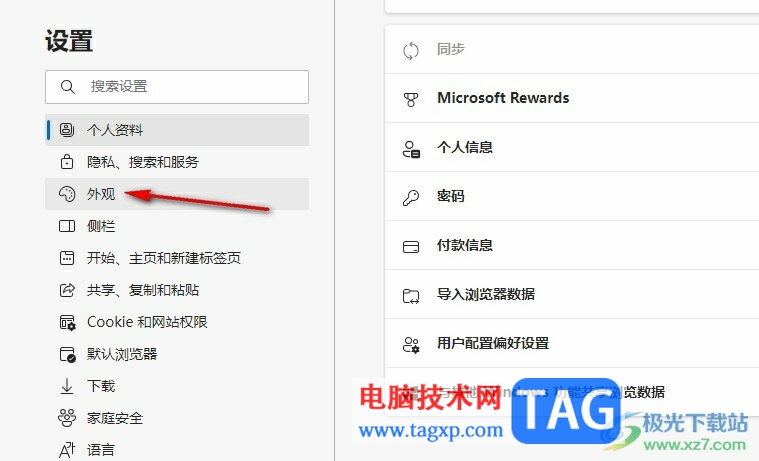
4、第四步,在外观设置页面中,我们鼠标下划到最下方,然后点击打开“自定义字体”选项
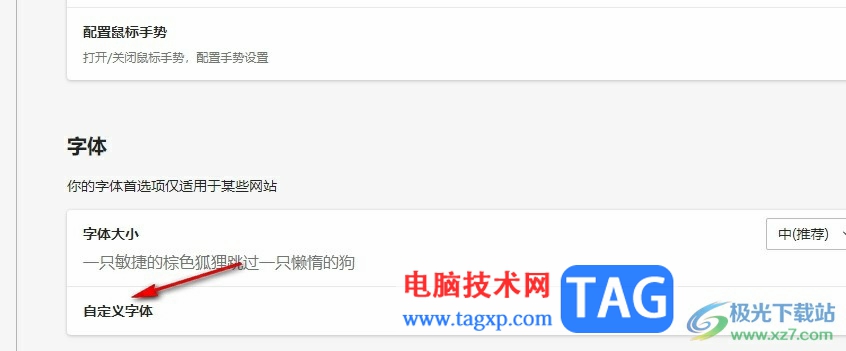
5、第五步,最后在自定义字体页面中,我们打开标准字体选项,然后在下拉列表中选择一个自己需要的新字体即可
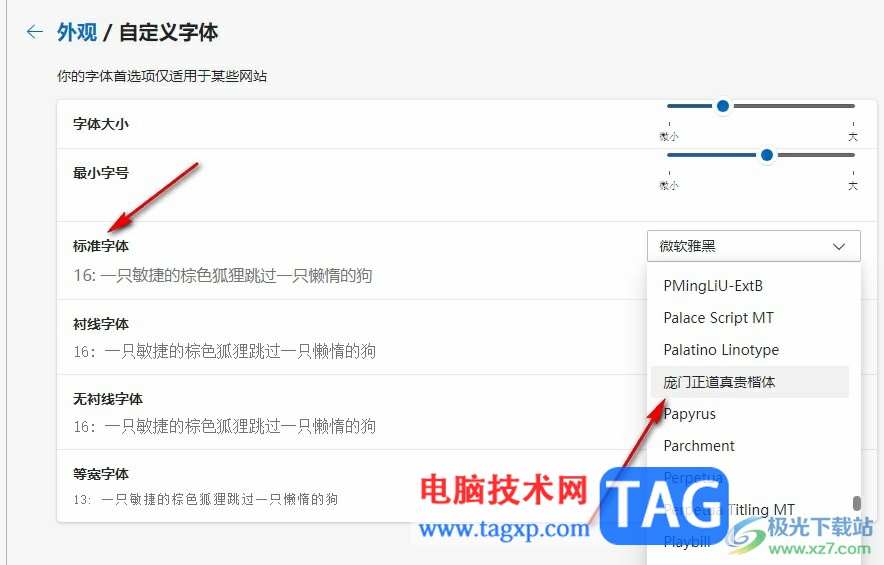
以上就是小编整理总结出的关于Edge浏览器修改浏览器字体的方法,我们在Edge浏览器中打开设置选项,然后在外观设置页面中打开自定义字体选项,最后在自定义字体的页面中打开标准字体选项,再在下拉列表中选择一个自己需要的字体即可,感兴趣的小伙伴快去试试吧。